일단 영어가 친숙하신분이라면 여기를 눌러서 stackoverflow의 도움을 받아도 된다.
(만약 일정 이상으로 터미널 환경 및 리눅스에 익숙하다면 가장 밑에 있는 요약을 보고 자신의 환경에 맞춰서 명령어들을 입력하면 된다. 당연한 소리지만 자신한테 맞춰 폴더, 파일명들만 바꿔주면 된다)
새로 노트북을 사서 우분투를 설치했는데 인터넷이 안되는 문제가 발생했다.
혹시나 유선으로 연결을 하니 그건 또 잘 된다. 결국 문제는 와이파이…
인터넷에 있는 이런저런 방법들을 따라해봤지만 해결이 안된다.
그러다 발견한 해결 방법을 공유하도록 하겠다.
우분투 버전 : ubuntu 16.04 LTS
노트북 : lg 2017년 올데이 그램 15ZD970-GX5SK
대략적인 문제의 원인은 해당 배포판이 무선인터넷 장치를 지원하지 못해서 생긴 문제라고 한다.
해결 방법은 와이파이 드라이버를 지원하는 펌웨어를 받아주면 된다.
최대한 상세히 설명은 하겠지만, 우부투를 노트북에 깐걸 보면 터미널 환경 혹은 명령어를 따라 칠 줄은 안다는 전제로 설명 하겠다.
lspci #시스템에 있는 PCI 디바이스 정보를 출력한다.
자신의 무선랜카드가 어떤 제품인지 확인을 해본다.
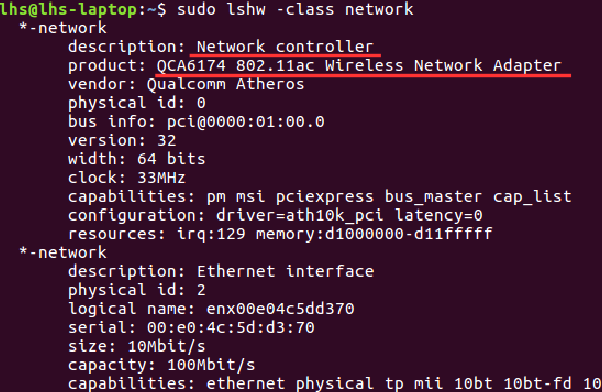
네트워크 컨트롤러에 해당하는 장치가 QCA6174라는 제품이란걸 알수 있다.
만약 여기서 네트워크 컨트롤러가 안보인다면 장치자체가 인식이 안되고 있는 것일테니 다른 문제일 확률이 높다.
현재 이 해결 방법은 장치는 인식하지만 드라이버가 지원을 안하는 경우의 해결 방법이다.
만약의 다른 제품이라도
QCA4019 QCA6174 QCA9377 QCA9887 QCA9888 QCA988X QCA9984 QCA99X0
여기에 해당하면 가능할거라고 판단된다.
그러면 다음으로 우리가 받아야 하는 펌웨어를 받도록 하자
(이글을 보고 있다면 나처럼 유선으로 자료를 찾고 있는 것일테니….)
wget https://github.com/kvalo/ath10k-firmware/archive/master.zip
또는
git clone https://github.com/kvalo/ath10k-firmware.git
혹시 터미널에서 ctrl + v가 안 먹혀서 직접 입력 하시는 분이 있으면 ctrl + shift + v를 누르면 된다.
(터미널에서 복사 해 올때는 거꾸로 ‘c’)
자신이 편한 방법으로 받으면 되는데 생각보다 시간이 걸린다.
(단, wget으로 받으면 압축파일이기 때문에 압축을 풀어줘야 한다)
다음으로 받은 펌웨어 파일을 복사 하도록 하자
sudo cp -r ath10k-firmware-master/QCA6174 /lib/firmware/ath10k/
(만약 gir clone으로 받았다면 폴더 명이 ath10k-firmware일수도 있다.)
복사후 firmware-5.bin_xxxxxx 같은 파일의 이름을 firmware-5.bin로 변경하여 복사해 준다.
나와 같은 칩셋(QCA6174)이라면 아래의 명령어를 쳐주면 끝난다.
sudo cp -r /lib/firmware/ath10k/QCA6174/hw2.1/firmware-5.bin_SW_RM.1.1.1-00157-QCARMSWPZ-1 /lib/firmware/ath10k/QCA6174/hw2.1/firmware-5.bin
sudo cp -r /lib/firmware/ath10k/QCA6174/hw3.0/firmware-4.bin_WLAN.RM.2.0-00180-QCARMSWPZ-1 /lib/firmware/ath10k/QCA6174/hw3.0/firmware-4.bin
만약 다른 무선랜을 사용하고 있다면
cd /lib/firmware/ath10k #해당 경로로 이동
ls #자신의 무선랜 폴더가 있나 확인
cd QCAxxxx #xxxx에 자신의 무선랜 숫자를 입력하면 된다
QCAxxxx 폴더에 들어간다음 ls를 입력해서 보면 한개 혹은 두개의 hwx.0(x는 임의의 숫자다)폴더가 보이는데 해당 폴더에 들어가서
firmware-x.bin_xxxxxx 같은 파일 이름을 firmware-x.bin로 변경하여 복사해야 한다.
(사실 어차피 기존의 파일을 덮어쓰는 형태에 새로 옮겨넣은 bin_xxxxxx 파일을 해당 이름으로 사용을 안하는걸로 판단돼서 cp 대신 mv를 사용해도 될 것 같은데 스택오버플로의 대부분의 답변은 cp명령어를 활용하고 있어 일단 그걸 그대로 따른다)
파일 이름까지 변경을 했다면 이제 재부팅만 해주면 정상적으로 와이파이가 작동하는 걸 볼 수 있을 것이다.
reboot #재부팅, 개인적으로 재부팅시 이 명령어를 입력하고 엔터를 탁! 눌러 주는 걸 선호한다.
내 무선랜인 QCA6174을 기준으로 간단히 요약하면(파일, 폴더 명들을 확인하도록)
lspci #자신의 무선랜 장치를 확인
wget https://github.com/kvalo/ath10k-firmware/archive/master.zip #이후 압축 해재
sudo cp -r ath10k-firmware-master/QCA6174 /lib/firmware/ath10k/
sudo cp -r /lib/firmware/ath10k/QCA6174/hw2.1/firmware-5.bin_SW_RM.1.1.1-00157-QCARMSWPZ-1 /lib/firmware/ath10k/QCA6174/hw2.1/firmware-5.bin
sudo cp -r /lib/firmware/ath10k/QCA6174/hw3.0/firmware-4.bin_WLAN.RM.2.0-00180-QCARMSWPZ-1 /lib/firmware/ath10k/QCA6174/hw3.0/firmware-4.bin
reboot
간혹가다가 우분투가 업데이트 되면서 다시 와이파이가 안잡히는 경우가 발생하므로 받아논 파일은 지우지 말고 남겨뒀다가 재활용하는 것이 좋다.